
La réinstallation de Windows est un bon moyen de résoudre de graves problèmes avec votre ordinateur, ou tout simplement d’en avoir une nouvelle. Mais avant de réinstaller Windows, vous devez faire une liste des programmes que vous avez actuellement installés sur votre PC afin de savoir ce que vous souhaitez réinstaller sur le nouveau système.
Avoir une liste des programmes installés est également utile si vous venez d'acheter un nouvel ordinateur et que vous souhaitez installer les mêmes programmes que vous aviez sur votre ancien ordinateur. Voici quelques méthodes différentes pour le faire sous Windows 10, 8 / 8.1 et 7.
La manière la plus simple: utiliser une commande PowerShell
EN RELATION: Geek School: Apprenez à automatiser Windows avec PowerShell
PowerShell est l'un des éléments les plus puissants intégrés à Windows , donc bien sûr, il peut faire quelque chose d'aussi simple que de lister vos programmes installés. En fait, tout ce dont vous avez besoin est une commande, que vous pouvez copier et coller directement à partir de cette page.
Tout d'abord, ouvrez PowerShell en cliquant sur le menu Démarrer et en tapant «powershell». Sélectionnez la première option qui s'affiche et vous serez accueilli par une invite PowerShell vide.
Copiez et collez la commande suivante, en appuyant sur Entrée lorsque vous avez terminé:
Get-ItemProperty HKLM: \ Software \ Wow6432Node \ Microsoft \ Windows \ CurrentVersion \ Uninstall \ * | Nom d'affichage de l'objet sélectionné, DisplayVersion, Publisher, InstallDate | Format-Table –AutoSize
PowerShell vous donnera une liste de tous vos programmes, avec la version, le nom du développeur et même la date à laquelle vous l'avez installé.
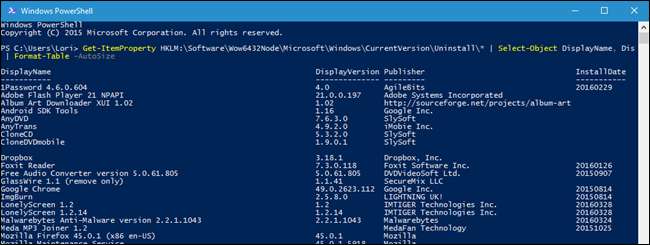
Vous voudrez probablement l'exporter dans un fichier, ce qui est également assez simple. Vous pouvez simplement envoyer la sortie en utilisant le symbole> et en ajoutant le chemin vers un nouveau fichier texte que vous souhaitez créer. Par exemple:
Get-ItemProperty HKLM: \ Software \ Wow6432Node \ Microsoft \ Windows \ CurrentVersion \ Uninstall \ * | Nom d'affichage de l'objet sélectionné, DisplayVersion, Publisher, InstallDate | Format-Table –AutoSize> C: \ Users \ Lori \ Documents \ InstalledPrograms-PS.txt
Évidemment, remplacez
C: \ Users \ Lori \ Documents \ InstalledPrograms-PS.txt
avec le chemin et le nom que vous souhaitez utiliser pour votre fichier.

Ce qui rend l'utilisation de PowerShell vraiment intéressante, c'est que si vous faites cela sur deux machines différentes, vous pouvez facilement comparer les logiciels installés sur celles-ci. Prenez simplement vos deux fichiers texte et ajoutez-les à cette commande:
Compare-Object -ReferenceObject (Get-Content C: \ Users \ Lori \ Documents \ PCapps.txt) -DifferenceObject (Get-Content C: \ Users \ Lori \ Documents \ LAPTOPapps.txt)
Dans cet exemple, un fichier texte contient des programmes de mon PC et l'autre des programmes de mon ordinateur portable. Toute entrée avec un indicateur latéral pointant vers la droite (=>) signifie que le logiciel est installé sur mon ordinateur portable mais pas sur mon PC, et toute entrée avec un indicateur latéral pointant vers la gauche (<=) signifie que le logiciel est installé sur mon PC mais pas sur mon ordinateur portable.
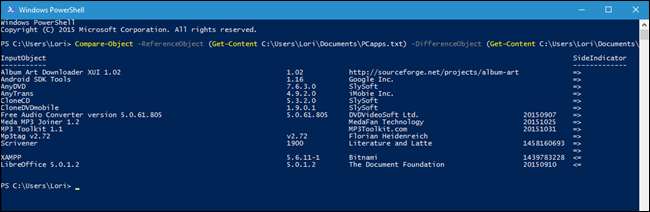
La méthode sans ligne de commande: créer une liste des programmes installés à l'aide de CCleaner
CCleaner est une application Windows conçu pour libérer de l'espace sur votre PC en supprimant des fichiers temporaires et en effaçant des données privées, telles que votre historique de navigation et de téléchargement et des listes de documents récents dans divers programmes. Cependant, il peut également vous donner une liste de tous les programmes sur votre ordinateur, ce qui est particulièrement utile si vous avez déjà installé CCleaner (ou si vous êtes très mal à l'aise avec la ligne de commande).
Pour créer une liste des programmes installés à l'aide de CCleaner, double-cliquez sur l'icône CCleaner sur votre bureau ou faites un clic droit sur la corbeille et sélectionnez «Ouvrir CCleaner» dans le menu contextuel.
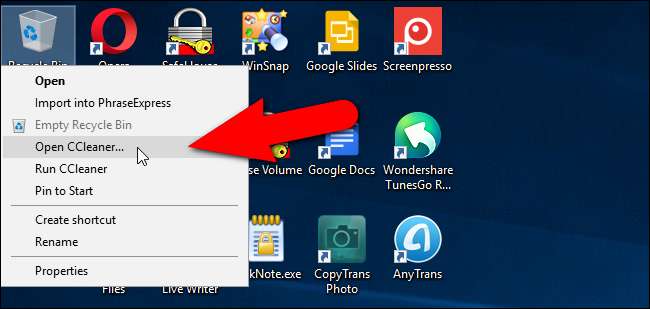
Cliquez sur "Outils" dans la barre d'outils dans le volet gauche de la fenêtre principale de CCleaner.
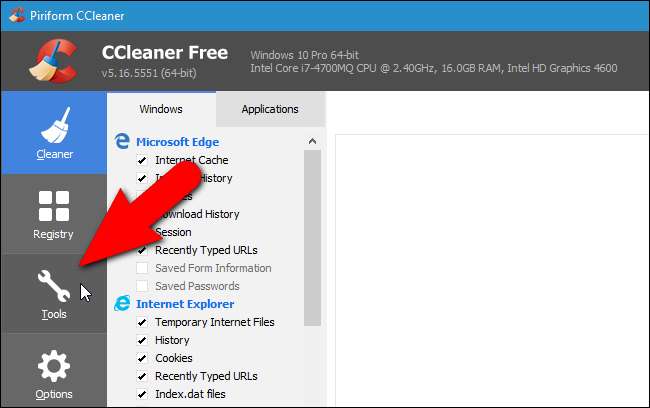
Assurez-vous que l'écran de désinstallation est actif. Vous verrez une liste des programmes installés sur votre PC. Vous pouvez utiliser CCleaner pour désinstaller, réparer, renommer et supprimer des programmes, mais vous pouvez également enregistrer la liste des programmes installés dans un fichier texte en cliquant sur le bouton «Enregistrer dans un fichier texte» dans le coin inférieur droit de la fenêtre.
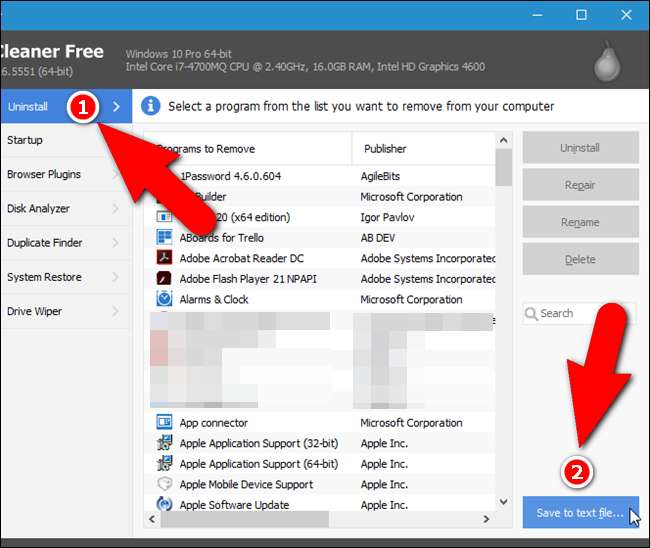
Dans la boîte de dialogue Enregistrer sous, accédez à l'emplacement où vous souhaitez enregistrer le fichier texte contenant la liste des programmes installés, entrez un nom pour le fichier dans la zone d'édition «Nom du fichier», puis cliquez sur «Enregistrer».
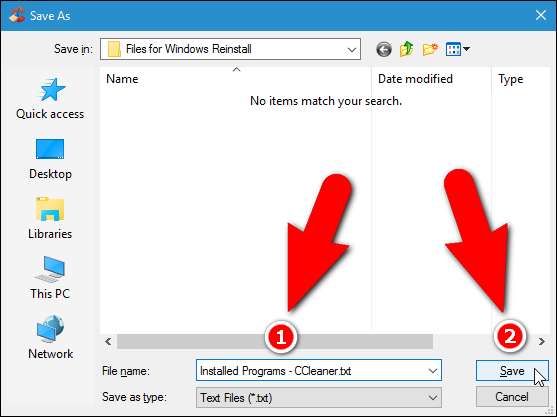
Vous avez maintenant une liste des programmes actuellement installés sur votre ordinateur.
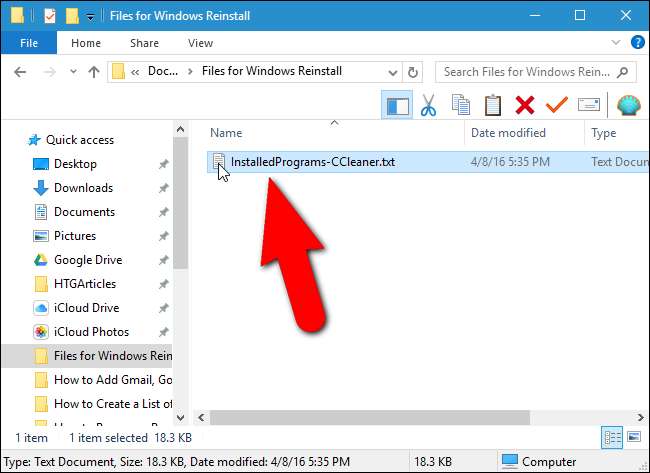
La liste des programmes installés comprend la société, la date d'installation, la taille et le numéro de version de chaque programme. Le texte est délimité par des tabulations, ce qui signifie que vous pouvez ouvrir le fichier texte dans Word et facilement convertir le texte en tableau pour le rendre plus lisible. Notez cependant que si vous convertissez le fichier texte en fichier Word, vous devrez installer Word sur votre PC nouveau ou refait avant de pouvoir accéder à votre liste de programmes installés.
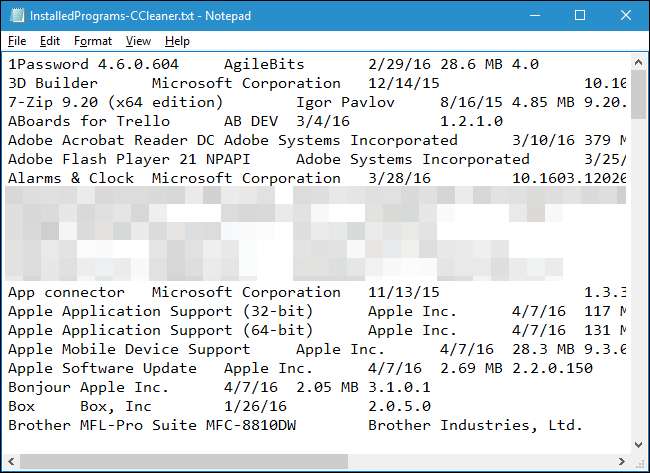
Enregistrez ce fichier texte (ou le fichier Word) sur un disque dur externe ou un service cloud, afin de pouvoir y accéder sur votre nouveau PC ou après avoir réinstallé Windows sur votre PC actuel.






